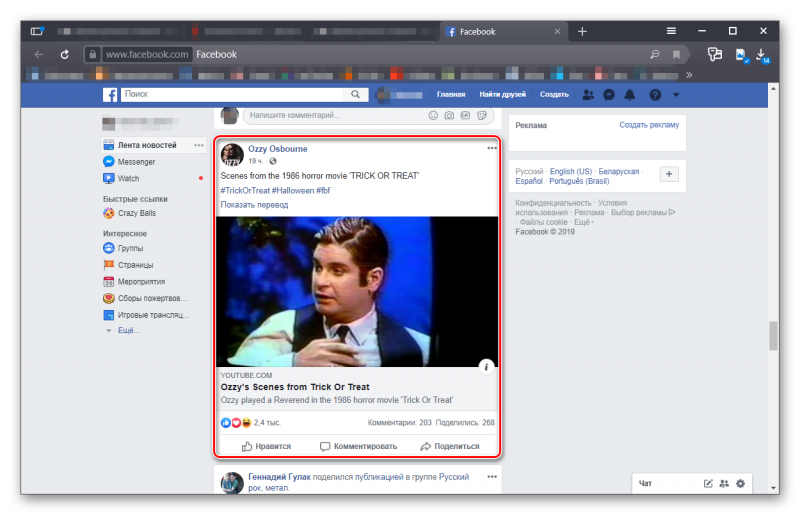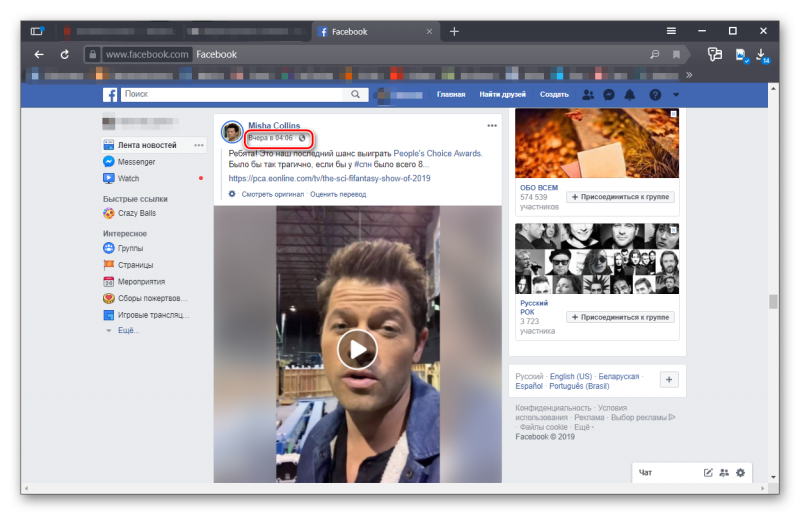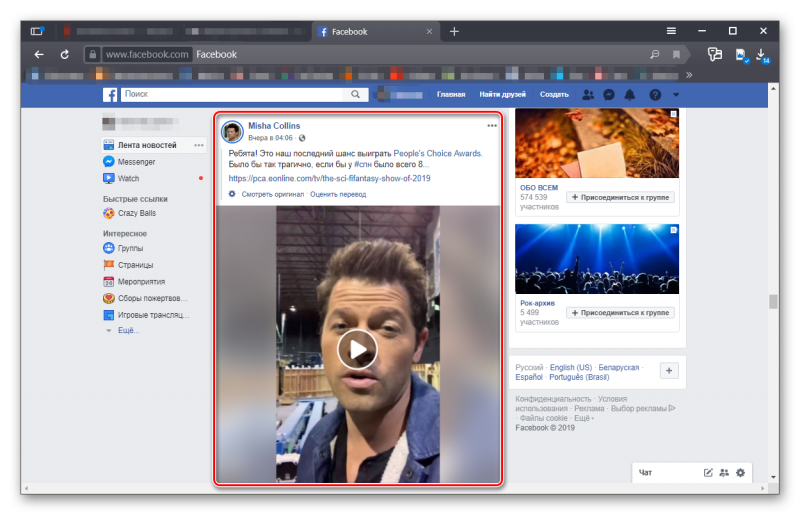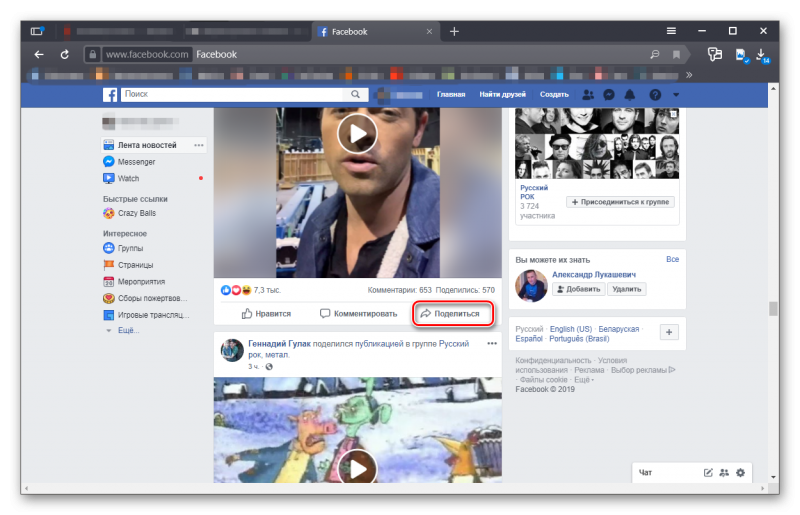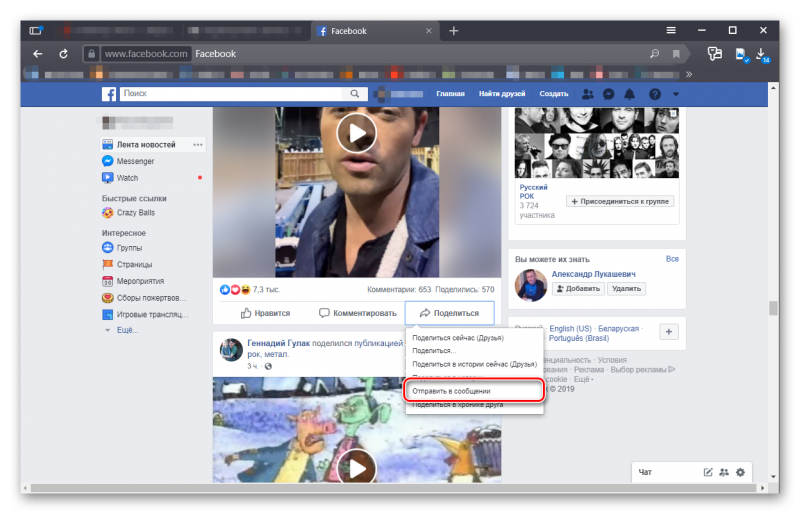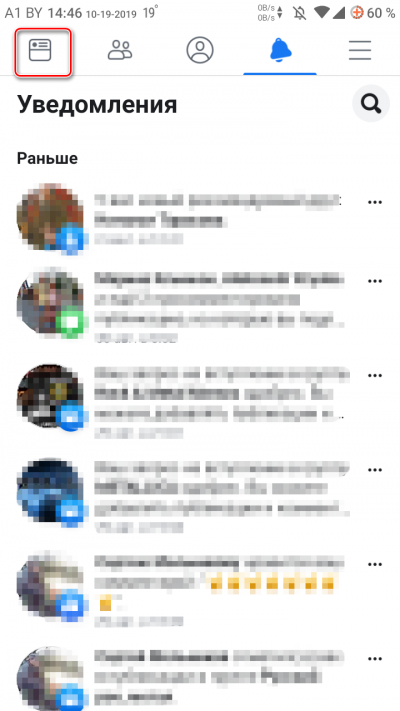Как сделать ссылку на Фейсбук на свою страницу: профиль аккаунта
Существует уйма способов продвижения собственной страницы в социальных сетях. Некоторые из них подразумевают использование специальных приложений, другие заставляют обратиться за помощью в тематические агентства, а третьи позволяют выполнять все манипуляции в рамках ресурса. В статье речь пойдет о последних, а если быть точнее, о том, как сделать ссылку на Фейсбук на свою страницу.

Простой способ сделать ссылку на свой профиль
Как было сказано, есть два различных метода публикации ссылки на свою страницу в Facebook. При этом, первый подразумевает быструю ее вставку, посредством использования специального атрибута «@». Второй же потребует использование специальных операторов и связки с ID группы. И в отличие от первого, он позволяет вводить собственный текст, который впоследствии станет HTTP-адресом. Разберемся во всем подробнее.
Способ 1: Быстрая ссылка через «@»
Если вам не принципиально, как именно будет выглядеть URL на сообщество, тогда этот способ подойдет наилучшим образом. С его помощью можно без особых усилий выполнить поставленную задачу за короткий отрезок времени.
- Находясь на главной странице своего аккаунта, начните вводить текст комментария.
- В месте, где необходимо вставить ссылку, наберите на клавиатуре символ «@».
- После этого введите первые буквы названия сообщества.
- Появится меню, в котором социальная сеть сама предложит вставить URL вводимой группы.
- Выберите желаемую и кликните по ней левой кнопкой мыши.
- Закончите при необходимости набирать текст публикации, после чего нажмите кнопку «Опубликовать».

Сразу же после этого на ленте появится ваше сообщение со вставленным в него URL-адресом на сообщество. К слову, таким же образом можно вставлять URL профилей других пользователей.
Способ 2: Ссылка с использованием специальных операторов
Возможно, вы видели публикации других пользователей, в которых URL-адрес имеет нестандартный вид (произвольно введенный текст). Дело в том, что для ее создания необходимо использовать специальные операторы, о которых и пойдет речь дальше по тексту.
Во-первых, необходимо знать непосредственно сам оператор, а выглядит он следующим образом: «@@[0:[ID СООБЩЕСТВА:1:ТЕКСТ]]» (без кавычек). Во-вторых, для его использования понадобится также узнать ID вашего сообщества, что сделать не так уж и сложно:
- В браузере перейдите на страницу группы.
- Откройте любую публикацию в ленте.
- Найдите в адресной строке пятнадцать цифр, которые идут перед символом «&».

Эти самые цифры и есть ID сообщества. Теперь, зная всю необходимую информацию, можно приступить непосредственно к вставке произвольной ссылки на сообщество.
- Перейдите на главную страницу профиля Фейсбук.
- Начните набирать на клавиатуре текст публикации.
- В месте, где необходимо вставить HTTP-адрес, вставьте оператор и заполните необходимые поля.
- При необходимости закончите набор текста, после чего нажмите «Опубликовать».

После этого на ленте появится ваша запись со ссылкой на группу. Как можно заметить, вид она имеет не стандартный, а тот, который указали вы в сообщении.
greatchat.ru
Ссылка на свою страницу в фейсбуке
Приветствую друзья. Я люблю порой поделиться чем-нибудь полезным со своими читателями, но иногда не можешь начать писать пост из -за семейных обстоятельств. Да дело даже не в каких-нибудь проблемах в семье, дело в детях, которые порой так разыграются по правое ухо от тебя, что просто нереально сосредоточиться…
Блин они так балдеют… просто хаос какой-то, время от времени начинается. И вот порой даже строжишься на них. А они…
…одна сзади к креслу лезет, с дивана и прямо хватается…
…о боже, как бы не свалилась 🙂
другая танцует справа.
Да! Сегодняшняя статья про фишку в фейсбук реально не дает мне связать пары строк. Знаешь, я уверен с тобой тоже случалось подобное. Когда вроде планируешь, сесть и посвятить себя любимому делу. И тут… всё начинает идти не по плану.
Черт… что я несу ))
Хм…
Всё ок, начинаю про статью «как сделать в facebook ссылку на фан страницу». Я думаю Вы понимаете зачем она нужна. В первую очередь для большего перехода увидевших публикацию на вашу страницу.
Вот о чем речь пойдет в сегодняшнем обзоре.
Есть у вас Fan-страница фейсбук, и вы делаете публикации, которые разлетаются по вашим подписчикам внутри фейсбука. Стандартный вид таких публикаций — что-то вроде «статус+картинка».
Но когда внутри статуса публиковать ссылку на свой фан, то в этом случае продвижение происходит гораздо быстрее, за счет того, что больше посетителей кликают по этой ссылке и попадают к вам.
Вот как это выглядит:
 Ссылка на свою страницу в фейсбуке В принципе ничего сложного. Есть специальные операторы, или как их назвать лучше… метки facebook, которые позволяют привязывать эту самую ссылочку.
Ссылка на свою страницу в фейсбуке В принципе ничего сложного. Есть специальные операторы, или как их назвать лучше… метки facebook, которые позволяют привязывать эту самую ссылочку.Самый быстрый и простой способ поставить ссылку:
Когда начинаем писать публикацию (статус или новость) вставляем символ @ и далее без пробела вводим первую букву вашей группы. В моем случае группа называется «Бизнес журнал: Lead In Life», поэтому делаем так «@Б» (без кавычек только два символа).
Пример:

В выпадающем меню выбираем свою группу и всё. Теперь ссылка будет вида «Бизнес журнал: Lead In Life».
Вроде нет ничего сложного, согласны?
Но может обращали внимание, что некоторые, особенно раскрученные паблики делают не стандартную ссылку, а заменяют надпись на свою.
Вот об этом я и хотел вам рассказать, как это сделать. В принципе, затруднений возникнуть не должно.
Всё что нужно, это узнать id-страницы. Я это делаю заходя в любое изображение на странице и в поле адресной строки последние цифры — это и есть ид.

Зная ид страницы, можно через метки указать свой текст к ссылке.
Нужно лишь прописать это в своей публикации:
@@[0:[сюда вставляем ид:1:сюда пишем свой текст]] @[сюда вставляем ид:]
В моём случае получилось так:

Присоединяйся в @@[0:[134506500066650:1:Бизнес Журнал Успешных людей]]
Никогда не жалей о том, что было: если было хорошо, то это замечательно, если плохо — то это опыт.
@[134506500066650:]
Отобразилось на странице:

Как видите, верхняя ссылка получилась со своим названием, а внизу стандартная.
Одно но! Вставить по отдельности не получилось только свою текстовую ссылку без стандартной. Facebook в этом случае не хочет публиковать пост.
Ну думаю лишним не будет. Тем более человек, дочитав статью до конца, особенно когда она длинная, с большей вероятностью перейдет в ваше сообщество и уже может стать одним из поклонников.
Теперь вы знаете как поставить ссылку на свою страницу фейсбук. Если возникли затруднения, пишите в комментарии — буду рад помочь!
Кстати! Ещё вариант с отделением от поста:
===================
Присоединяйся в @[134506500066650:] — сообщество успешных людей!
===================
А на сегодня у меня всё.
До встречи в эфире!
Автор публикации
0Для связи: ok.ru/denis.povaga Комментарии: 2959Публикации: 783Регистрация: 12-03-2013
leadinlife.info
Как скопировать ссылку в фейсбук способы и примеры
Как обычно в водный контент, без которого вы не найдёте примеры и способы, как скопировать ссылку в фейсбук, в поисковой системе. Мы постараемся разобраться какие варианты есть, у такого часто задаваемого вопроса, как копирование ссылки в соц. сети фейсбук, на аккаунт facebook, фото, видео, пост или публикацию.
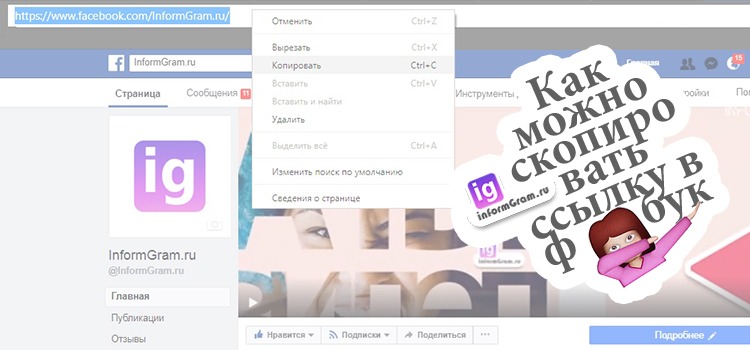
Интернет и социальные сети играют довольно важную роль в жизни современного общества. Ежедневно количество пользователей социальных сетей неуклонно растёт. Facebook — одна их самых популярных и активных социальных сетей, которая насчитывает огромное количество пользователей из разных стран. Для общения в интернет используются различные мессенджеры, приложения, социальные сети. Для быстрой передачи, информации скидывают ссылки, на фото, видео, контент которым хотят поделиться. Вариантов, очень много, неизменно одно url или ссылка, которую нужно скопировать.
Краткое содержание
Как скопировать ссылку в фейсбук
Ссылки необходимы для того, чтобы облегчить переход на ту или иную страницу, а также публикацию. Очень удобно использовать ссылки в рекламных целях. Например, их можно вставлять в публикации сайта, поста в других социальных сетях. Для упрощения поиска аккаунта или товара. Но скопировать ссылку нужно также уметь. Если с компьютера это сделать несложно, то в приложении придётся поискать. Но начнём по порядку.
Как скопировать ссылку на аккаунт в Facebook с компьютера
Для того чтобы получить с компьютера ссылку на аккаунт фейсбук друга или страницу какого-либо человека, достаточно просто в адресной строке браузера выделить все содержимое и скопировать удобным способом: кликом правой мышки или комбинацией клавиш Ctrl + C. После этого ссылка будет сохранена во временной памяти компьютера (буфер обмена) и ею можно будет воспользоваться, вставить куда вам требуется.
Если копировать необходимо ссылку на собственную страницу, то действия будут такими же, как и в случае с чужими страницами. Кроме того, если адрес страницы не цифровой, то просто можно прописать ссылку самостоятельно, используя комбинацию https://www.facebook.com/ плюс имя, которое было задано как уникальный адрес. Такая схема, доступна для любых ссылок, такое же описание есть в материале, как скопировать ссылку в инстаграме. Это для общего понимания, как правило, у личных страниц, не задаётся имя, а только набор из чисел, id.
Например, ссылка личной страницы фейсбук имеет вот такой вид https://www.facebook.com/profile.php?id=1000******00445. Как видно из самого адреса, это фейсбук, потом идёт профиль и id порядковый номер, присвоенный аккаунту. Это есть ссылка именно на страницу пользователя.
Как можно скопировать ссылку на публичную страницу fan page
Тематическая страница, fan page именно так называется сообщество или паблик в фейсбук, который можно создать для компании, магазина или просто тематических обсуждений. Копирование ссылки с компьютера аналогично вышеописанной инструкции. Как видно на примере, нашего сообщества в фейсбук, копирование ссылки осуществляется через строку браузера. Так как сообществам и публичным страницам можно задавать свой уникальный адрес, как в нашем случае, это https://www.facebook.com/InformGram.ru/. То, адрес ссылки будет, соответственно таким же.
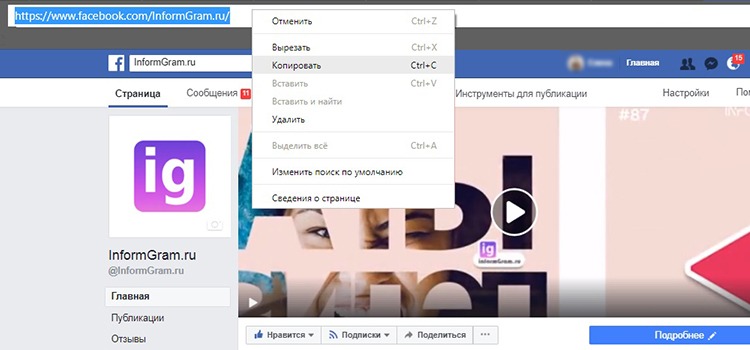
Как получить с компьютера ссылку на публикацию, фото- или видеоматериал в Facebook
Не всегда необходимы ссылки на конкретный аккаунт, иногда может понадобиться ссылка на какую-то довольно интересную публикацию, фото- или видеоматериал. Сделать на компьютере это довольно просто. При этом есть несколько вариантов.
Если нужна ссылка на собственную публикацию, то можно это сделать сразу со стены. Для этого достаточно нажать на дату и время публикации. Публикация откроется, отдельной записью, в адресной строке браузера копируем ссылку, это и есть ссылка на материал, теперь её можно добавить или опубликовать, куда требуется. Таким образом, можно копировать ссылку на любой пост, фото и видео в фейсбук, каждая запись имеет дату и число, публикации. И если в случае с личной страницей у нас был id, а в случае с fan page имя страницы , то у поста, вид ссылки будет следующий: https://www.facebook.com/permalink.php?story_fbid=747833385415224&id=100005657085545&pnref=story. Если разбирать то ссылка именно поста, имеет также id записи и дополнительные слова, а именно story. Что переводиться как история, в нашем контексте story, это неотъемлемая часть url ссылки именно какой-либо публикации.
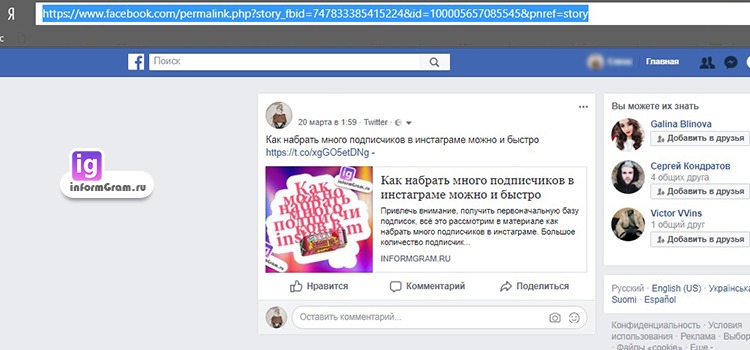
А также под каждой публикацией есть кнопка в виде изогнутой стрелочки «Поделиться». Она будет очень полезна, если планируется размещение публикации на стене друга или в группе. Ссылка не копируется, но сама публикация будет размещена.
С публикациями друзей немного сложнее. Со стены ссылку сохранить не удастся. Возможно, только сохранить публикацию, но это нам не нужно. Поэтому просто кликаем по дате добавления материала и откроется главное окно публикации. В адресной строке копируем ссылку. Готово. Теперь можно использовать. Кнопка «Поделиться» в публикациях друзей также активна. Что касается фото- и видеоматериалов, то алгоритм действий такой же, как и с публикациями.
Работа с приложением, сохранение копирование ссылок на свой и чужой аккаунт
Приложение Facebook насчитывает около одного миллиарда скачиваний и более семидесяти пяти миллионов пользователей. Именно поэтому так актуален вопрос копирования ссылок с приложения. Здесь уже нет адресной строки и получить нужную ссылку будет не так просто.
Чтобы скопировать ссылку на свой личный аккаунт в приложении Facebook необходимо, из общей ленты перейти в свой профиль. На главной странице найти кружок с тремя точками. Находится справа от кнопки «Посмотреть как». Касаемся кружочка с точками и вызываем список вариантов, что можно сделать. Последний пункт «Скопировать ссылку на профиль». Если на него нажать — внизу приложения появится уведомление о том, что ссылка на профиль скопирована. Все, её можно использовать. На сайтах, в сообщениях, куда вам угодно.
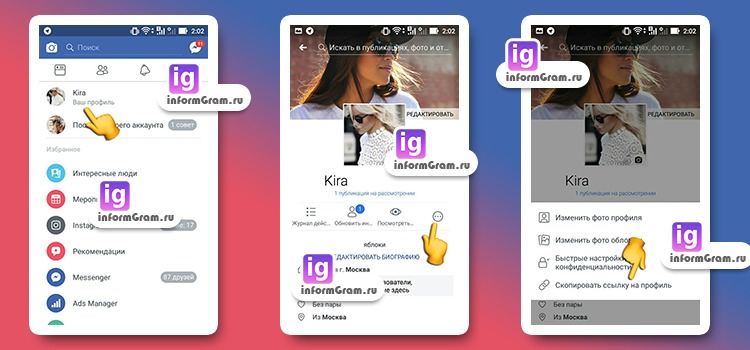
Для того чтобы получить ссылку на страницу другого пользователя — прежде всего необходимо перейти на его страницу. После перехода под именем будут отображаться пункты меню. Снова находим кружок с точками внутри. Это последний пункт справа, касаемся его и выбираем из выпавшего списка копирование ссылки на профиль. Получаем уведомление об успешном копировании и можем вставлять ссылку куда понадобиться.
Как скопировать ссылки на публикации фото и видео в приложении Facebook
Ссылки на публикации в приложении также сохраняются не совсем так, как на персональном компьютере. Прежде всего, различие в том, что если нажать на дату размещения материала в своём аккаунте, то откроется главная страница публикации, но адресной строки не будет. Поэтому смысла переходить туда просто нет. Ссылку можно скопировать прямо из ленты, нажав на три точки справа вверху над материалом. В выпадающем списке можно будет выбрать то что нужно. Здесь необходимо быть внимательным, поскольку будет два похожих варианта — «Сохранить публикацию» со значком закладки и «Копировать ссылку». Необходимо выбирать последний вариант, так как первый — это просто добавление ссылки в список сохранённых.
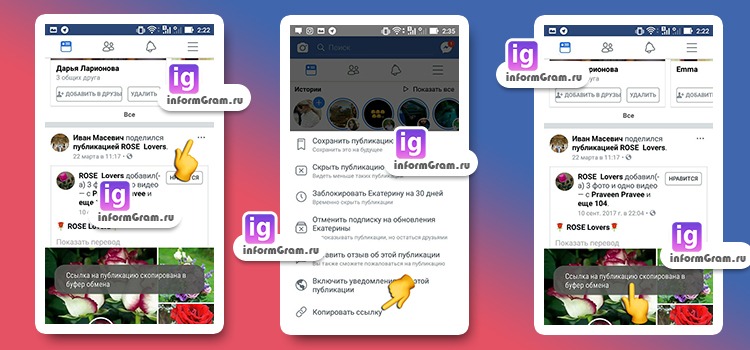
С фото и видео, алгоритм практически такой же. Отличие — если нажать на дату размещения — переход на главную страницу материала не происходит, а открывается окно для комментариев. Сохранить ссылку удастся только со своей стены, после того как вы поделитесь записью. Но, это не так актуально. Ведь ссылку на любой пост,можно получить прямо из ленты.
В публикациях друзей все точно так же сохраняется, как и в личных. Единственное отличие — в независимости от того текст — это, фото или видео, перейти на главную страницу публикации не удастся. Скопировать ссылку можно только исключительно со стены или из основной ленты. Для этого, как и в случае со своими публикациями необходимо нажать на три точки в правом верхнем углу над публикацией, выбрать из списка копирование ссылки и, после уведомления об успешном выполнении, ссылку можно будет использовать.
informgram.ru
Как скопировать ссылку в фейсбуке на любую вещь
В процессе работы с фейсбуком нам часто нужно сослаться где-либо на людей, сообщества или материалы, которые мы здесь встречаем. И если внутри системы есть удобная функция «Поделиться», которая работает мгновенно, то для размещения вне социальной сети нужно использовать ссылку.
Рассмотрим все случаи, в которых это может понадобиться, как скопировать любую ссылку в фейсбуке с телефона и с компьютера.
!!! Также мы расскажем как это сделать в ПОСТЕ в мобильном приложении !!!На самом сайте ФБ
Если вы предпочитаете пользоваться социальной сетью в браузерной версии, получить адрес источника не составит труда: просто выделите полный текст в адресной строке и скопируйте. Главное, знать, как это правильно сделать.
— Личный профиль
В момент создания профиля на фейсбуке ему сразу присваивается индивидуальный ID. Все личные профили изначально имеют адрес вида https://www.facebook.com/profile.php?id=1000*******6169, где цифры после знака «=» — это и есть индивидуальный номер пользователя.
Перед тем, как скопировать ссылку на профиль в фейсбук, необходимо войти в него (не важно, принадлежит он вам или другому человеку), просто нажав по фото и имени пользователя. Ваша аватарка находится всегда в правом верхнем углу страницы, друга можно найти в списке друзей, а любого другого пользователя – просто кликнув по его фото в ленте или комментариях.
Перейдя к профилю, просто скопируйте линк из строки браузера. Теперь ее можно вставить в публикацию на фейсбуке, сообщение или письмо.
— Публикация
С точки зрения типа контента не имеет значения, что мы хотим отправить: пост с текстом, фото или видео. Самое главное – открыть публикацию в отдельном окне.
Как это сделать:
- Наведите курсор мыши на «шапку» публикации.
- Дата и время ее добавления будут выделены подчеркиванием, нажмите по ним.
- Публикация откроется в отдельном окне, теперь линк можно скопировать из адресной строки.
Обратите внимание: нажав по «Троеточию» рядом с публикацией, вы также увидите функцию «Сохранить ссылку» или «Сохранить видео», «Сохранить публикацию» — в зависимости от контента.
Эта функция не подходит, так как она не позволяет скопировать ссылку на пост в фейсбук, а только создает вашу индивидуальную подборку постов, которые вы хотите просмотреть позднее.
— Группа или страничка
Хотите узнать, как скопировать ссылку на страницу или группу в фейсбук? На самом деле, процедура практически аналогична сохранению адреса профиля.
Что нужно сделать:
- В любой публикации этой страницы в шапке кликаем по ее названию.
- Альтернативный вариант – ввести название в поиск на сайте, выбрать вкладку «Страницы», перейти на нужную fun page.
- Произойдет переход на саму страницу, копируем адрес как обычно. Страницы всегда имеют подобные адреса: https://www.facebook.com/pagename/.
Пошаговый процесс для группы, аналогичен, так как скопировать ссылку на группу в фейсбук можно точно так же: для начала нужно перейти в само сообщество.
—Расширение для браузера
1)А теперь о самом быстром и продвинутом способе. В момент написания статьи для личного блога или публикации на другой интернет площадке все эти переходы и копирование занимают немало времени. Лучше потратьте его на более полезные дела, а для копирования лучше установить расширение Share Facebook. Плагин совсем небольшой, он просто держит всегда под рукой стандартный диалог, в котором можно поделиться контентом на своем сайте, в мессенджере, в группе.
2)Совет: есть расширение с обратным эффектом: Save to Facebook – все, что находим интересного в интернете, сохраняем в подборку избранного на фейсбуке. Теперь все закладки в надежном месте.
Внимание — Первое расширение на сегодня не актуально. Второе работает.
В мобильном приложении — с телефона
На первый взгляд может показаться, что на смартфоне такая процедура сможет вызвать затруднения, так как строки браузера в нем нет. Но если знать, как скопировать ссылку фейсбука в мобильном приложении, времени будет потрачено даже меньше, чем, если вы будете делать это на компьютере.
Профиль
Чтобы сохранить ссылку на профиль:
- Коснитесь своего фото в верхней части экрана.
- Если нужна ссылка на другого человека – коснитесь его фото в любом месте фейсбука.
- Приложение выполнит переход в профиль.
- Нажмите данную кнопку под фото обложки.
- Выберите «Скопировать ссылку на профиль».
- Всплывающее сообщение оповестит об успешном создании копии, теперь в любом другом месте: в мессенджере, в почте, в комментах на другом сайте в процессе ввода текста сделайте долгий тап, а затем нажмите «Вставить».
Посты
Теперь рассмотрим, как в мобильном приложении скопировать ссылку на пост в фейсбук:
- Жмем поделиться — если конечно данная функция разрешена админом
- Выберите «Еще + Скопировать ».
Группы и страницы
Теперь создадим копию адреса страницы на фейсбуке:
- В любой публикации нажмите по названию .
- Вас перекинет непосредственно на страничку
- В верхней части, над фото или видео обложки коснитесь значка «Поделиться».
- Выберите «Копировать ссылку».
Для группы процедура несколько отличается:
- Тапните по названию группы в публикации (у групп посты называются так: «Александр Самойлов в Охота и рыбалка», касаемся именно слов «Охота и рыбалка»).
- Перейдя в группу, нажмите «Троеточие» в правом верхнем углу.
- Выберите «Поделиться», затем «Копировать».
На этом все, копируйте ссылки правильно и создавайте только грамотный контент!
7facebook.ru
Для чего нужна ссылка на Фейсбук, и как ее получить?
21:00, 18 октября 2018
ФБ Автор: AmelieИспользование социальных сетей редко ограничивается просмотром ленты и переписками. У социальных сетей типа ФБ, Одноклассников и Контакта есть много прекрасных функций, о которых стоит написать. Сегодня я расскажу вам о такой вещи, как ссылка на Фейсбук. Но сейчас я говорю не про обычное оставление ID пользователя (смотрите 3 способа узнать id в Facebook), а про вполне реальное упоминание, которое сделает процесс использования Facebook удобнее.
Как в ФБ сослаться на человека?
Итак, как сделать ссылку в Фейсбук на человека? Очень просто, но для тех, кто не очень понятливый, расскажу настолько подробно, насколько смогу. Итак, представим ситуацию. Вы очень круто погуляли с другом. Даже получилось несколько классных фотографий. Вы их выкладываете, но хотите, чтобы и друг тоже увидел публикацию. Для этого вам нужно написать «@» и начать вводить имя пользователя.
Стоит добавить и другой текст, чтобы пост получился более живой. Вообще есть информация, что имя можно сокращать, но у меня не получилось. Попробуйте, если вам так хочется. Есть и второй способ отметки пользователей. Для этого мы:
- Кликаем на создание поста, затем – на иконку в форме трёх точек рядом с кнопкой «Чувства/действия».

- Затем выбираем «Отметить друзей».

- После этого появится поле под названием «С кем вы?». Именно сюда и нужно начать вводить имя пользователя, которого вы хотите упомянуть.

Рекомендуем к прочтению статью “3 эффективных способа, как отметить человека в Фейсбук“.
Где можно упоминать пользователей?
Недавно на сайте ВКонтакте появилась возможность вставить ссылку на профиль в сообщениях. И это – одно из отличий между этой соцсетью и ФБ. Где же можно использовать эту функцию?
- в постах;
- в комментариях.
Больше, к сожалению, упоминать чужие страницы нигде нельзя. Возможно, с будущими обновлениями функционал расширится. Для чего же упоминать людей? Разве они сами не увидят всё, что нужно, в новостях? Разумеется, увидят, но, если вы используете опцию, будьте уверены, что пользователь наверняка увидит ваш пост или комментарий, и поймёт, что вы готовы к диалогу и ждёте ответа.
Как с телефона скопировать ссылку на друга?
В этой же статье стоит сказать о том, как скопировать ссылку на пользователя через мобильное устройство. С десктопной всё просто – нужно всего лишь сохранить содержимое адресной строки. Но что делать с Андроидом? На самом деле и в случае с мобильными версиями всё очень просто. Есть два способа:
- Зайти через браузер и поступить точно так же, как если бы вы зашли через компьютер.
- Через приложение. Для этого:
- открываем нужный профиль;
- находим иконку в форме трёх точек, кликаем по ней;
- жмём на пункт «Скопировать ссылку на профиль».
Вот и всё. Но первый способ куда универсальнее – вы сможете им воспользоваться на любом гаджете. В то же время второй иногда даёт осечки. Например, если версия приложения старая. Также множество вопросов о том, почему соответствующего пункта в меню «Ещё» нет, прилетает в «Сообщество помощи» от пользователей Айфонов. Так что, советую для того, чтобы ссылка на Фейсбук была в вашем буфере обмена, использовать браузер.
Заключение
Итак, упоминание пользователей ещё никогда не было настолько простым. Но эта простая функция может упростить процесс общения с друзьями и сообществами в постах или комментариях. Почему стоит использовать именно его? Таким образом, владелец аккаунта точно получит уведомление, и вы будете уверены, что, если он не отвечает, это не потому, что он не заметил. Но здесь есть и побочный эффект – у вас больше не получится отмазываться от ответа, прикрываясь невнимательностью. Но, я вас уверяю, оно того стоит. Поэтому пользуйтесь и радуйтесь жизни.
А о способах, как скопировать ссылку в Инстаграме, читайте в материале по ссылке.
[Всего голосов: 1 Средний: 5/5]
smmx.ru
Как скопировать ссылку на пост в Facebook на телефоне и ПК
Как скопировать ссылку на пост в Фейсбук? Для этого есть определенный алгоритм действий. Часто такой вопрос задают те, кто делится ссылками в своих блогах или на собственных сайтах. Но и обычным пользователям эта информация будет полезной. И нет ничего удивительного в том, что многие пользователи хотят делиться ссылками на посты Фейсбук на других ресурсах. Поэтому нужно поговорить о том, как это сделать. И сейчас мы займемся именно этим. Итак, начнем.
Вариант 1. Копирование ссылки
Это самый простой и, возможно, понятный многим способ. Однако если вы просто скопируете ссылку при помощи соответствующего меню, то ничего из этого не получится, так как она окажется неверной. Здесь все не так просто.
Администрация социальной сети славится своим умением сделать из простого действия целый квест. Поэтому нам придется предоставить подробнейшую инструкцию с четким алгоритмом действий. Только она сможет помочь в данном вопрос:
- Попадаем на главную страницу Фейсбука. Теперь нужно найти необходимый пост.

- Как только мы его нашли, ищем над записью время публикации и кликаем по нему.

- Пост откроется в новом окне. Копируем содержимое адресной строки (выделяем всю ссылку, кликаем по ней правой кнопкой мыши и в появившемся меню выбираем «Копировать»).
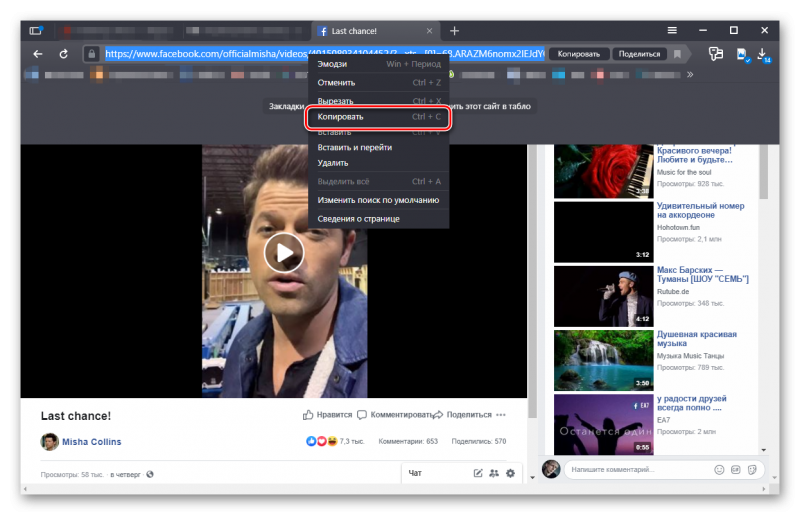
Вот и все. Теперь ссылка сохранена в буфере. Можно открывать свой сайт и вставлять ее в соответствующее поле при помощи сочетания клавиш Ctrl + V. Как видите, процесс очень простой. Но инструкция точно нужна.
Вариант 2. Поделиться
Данный способ хорош тем, если нужно опубликовать ссылку на пост в YouTube, Instagram или на каком-нибудь похожем ресурсе. Для этого у Facebook имеется отдельный механизм. И работать с ним очень легко. По крайней мере тем, кто уже долго находится в социальной сети:
- На главной странице нужно найти интересующую нас публикацию.

- Под ней будет кнопка с названием «Поделиться». Нажимаем на нее.

- В появившемся меню выбираем «Отправить в сообщении».

- Выбираем получателя и жмем «Отправить».
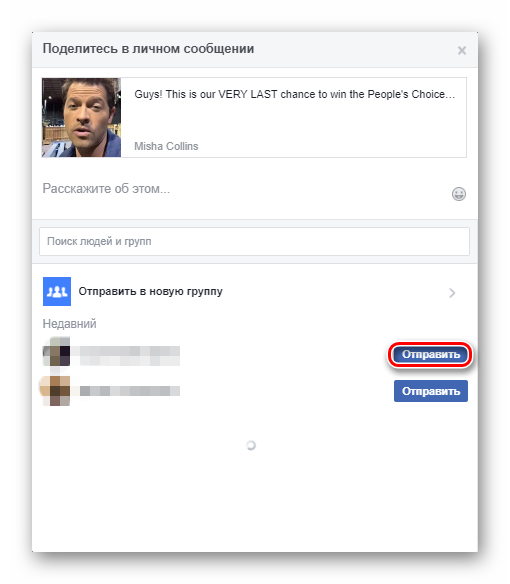
Готово. Теперь ссылка на пост в Facebook будет расположена в вашем аккаунте на другом ресурсе. Как видите, все просто. Но данный способ работает далеко не со всеми сайтами. Поэтому предыдущий можно назвать более универсальным.
Копируем ссылку на смартфоне
Стоит сразу предупредить, что процесс существенно отличается от всего того, что мы рассмотрели ранее. И дело не только в интерфейсе. в Мобильном приложении нет адресной строки. Соответственно, придется использовать немного другие алгоритмы для достижения цели:
- Переключаемся на ленту при помощи соответствующей кнопки в верхней панели инструментов.

- Ищем необходимую публикацию и тапаем по кнопке с тремя точками, которая находится над постом.

- Появится меню с вариантами действий. Выбираем «Копировать ссылку».
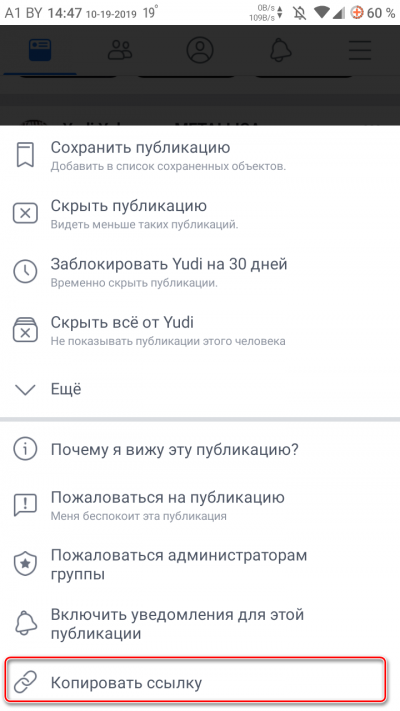
Теперь ссылка на публикацию скопирована в буфер обмена. И вы можете вставить ее в любом приложении. Как вы могли заметить, процесс довольно простой. Но непривычный интерфейс может немного обескуражить. В любом случае, инструкция поможет.
Заключение
В рамках данной статьи мы поговорили о том, как скопировать ссылку на публикацию в Facebook для ее дальнейшей вставки на другом ресурсе. Оказалось, что для осуществления этой процедуры может использоваться два способа. Первый является более универсальным, так как подходит практически для всех сайтов. В любом случае, каждый вариант снабжен подробными инструкциями. Так что никаких проблем не возникнет.
sergoot.ru
Как красиво оформить ссылку на Facebook
Если Вы продвигаете свой бизнес в Facebook или ведете там сообщество, то данный пост будет Вам полезен. Постоянные изменения социальной сети не слишком радуют самих пользователей, а уж владельцев различных сообществ еще меньше. Приходится постоянно подстраиваться под публикуемые обновления и создавать посты в соответствии с новыми стандартами.


Но стоит отметить, что сегодня именно Facebook является социальной сетью номер один во всем мире. Хотя для большинства российских пользователей Вконтакте имеет более привычный интерфейс, но отказываться от ФБ не стоит. С этой платформы можно публиковать внешние ссылки на свои сайты, которые позволят получить приток нового трафика. Этот материал посвящен тому, как правильно оформлять эти ссылки, чтобы они корректно отображались и могли привлечь внимание аудитории.
Посты с кнопкой
Проведенные исследования подтвердили, что наличие кнопки в постах на Facebook, позволяют увеличить их кликабельность почти в три раза. Единственной проблемой остается факт, что данный вид постинга доступен только для рекламных объявлений.


Во время создания поста просто выберите вариант кнопки, которая будет отображаться на нем. Сегодня социальная сеть предлагает на выбор сразу 8 возможных вариантов, которые подойдут как для коммерческих, так и для информационных сайтов.
Динамичные посты
С этим форматом уже можно работать без затрат на рекламную компанию. Хотя и тут команда Цукенберга ввела некоторые ограничения на публикацию. Создание динамичного не рекламного поста возможно только в двух форматах:
- Кольцевая галерея;
- Слайд-шоу.
При этом публиковать ссылки в слайд-шоу невозможно. Поэтому пользователям остается только один вариант – кольцевая галерея. Она представляет собой сочетания галереи и небольшого превью, которое является кликабельным.


Создание такого рода поста интуитивно понятное. Просто выбирайте нужный Вам формат и добавляйте туда ссылку на статью. Иногда на первое место подгружается иллюстрация самой статьи, в этом случае можете изменить ее вручную. Теперь можно загрузить еще несколько фотографий (не более 5) и каждая из них будет кликабельной.
Слишком много текста
До середины 2016 года на страницах в Facebook при создании иллюстрации было запрещено ее использовать, если текст занимал более 20%. Сегодня данное требование исключили, но по статистике большое количество текстовой информации уменьшает охват поста.


С помощью социальной сети можно протестировать, какие шансы у данной картинки на нормальное отображение. Так же если текст занимает большую часть пространства, то такое изображение попросту не будет допущено к показу.
Качество и эстетичность
Создавая превью, стоит помнить о том, что фотография или изображение должны быть четкими и соответствовать его тематики. Если будет опубликован смазанный снимок, то количество переходов по ссылке будет снижено в несколько раз.


Социальная сеть позволяет использовать различные фильтры, с помощью которых можно создать идеальный вариант поста.
Несколько шаблонов
Можно заранее позаботиться и разработать несколько вариантов дизайна шаблона. Обычно 5-7 штук бывает достаточно. Тематика шаблонов отличается в зависимости от тематики материала, на который будет вести ссылка.
Правильные размеры
Facebook рекомендует использовать изображения, размер которых составляет 1200 на 628 пикселей. Хотя в самих снипетах и отображается картинка, почти в 3 раза меньше этого размера (476 на 249), лучше добавлять файлы именно рекомендованных размеров. Это позволит получить более качественное отображение на мониторах с большим разрешением.


Не забывайте, что если изображение имеет другие размеры и пропорции, то Facebook просто обрежет ее на свое усмотрение. Тем самым может получиться что-то невнятное.
Картинку должно быть видно
В данной социальной сети (да и в других тоже) бывают ситуации, когда в десктопной версии отображается пост без картинки. Поэтому никто не может гарантировать, что просто разместив ссылку, публикация будет правильно отображаться.


Обычно причиной таких проблем становится устаревшая ссылка или кривые настройки сайта, куда ведет данная ссылка. Разметка Open Graph позволяет решать эти проблемы. Но в любом случае проверяйте пост, перед публикацией и после нее.
life-crazy.ru